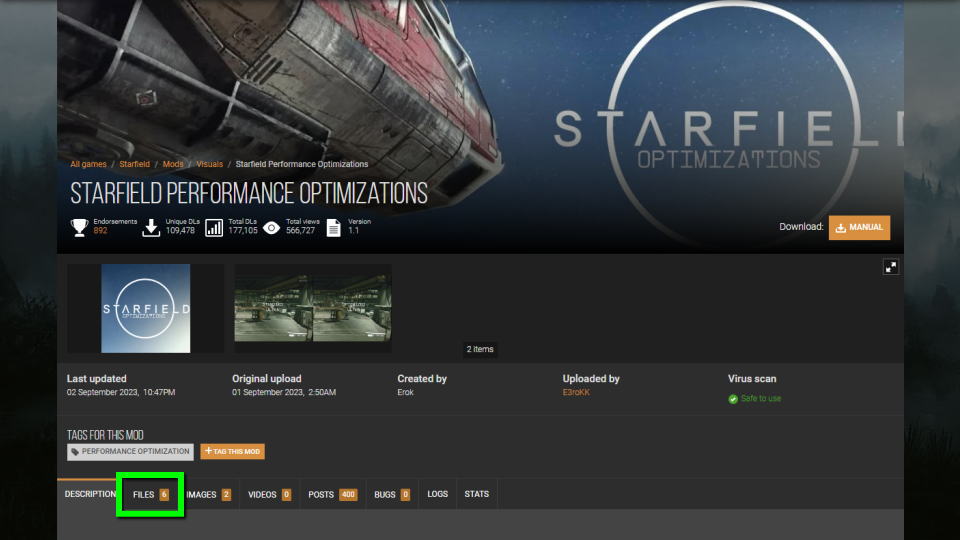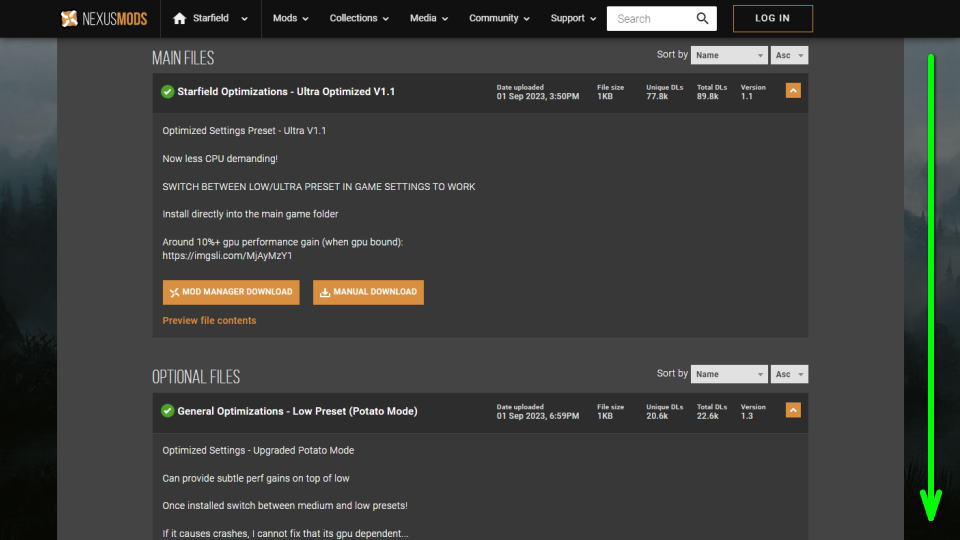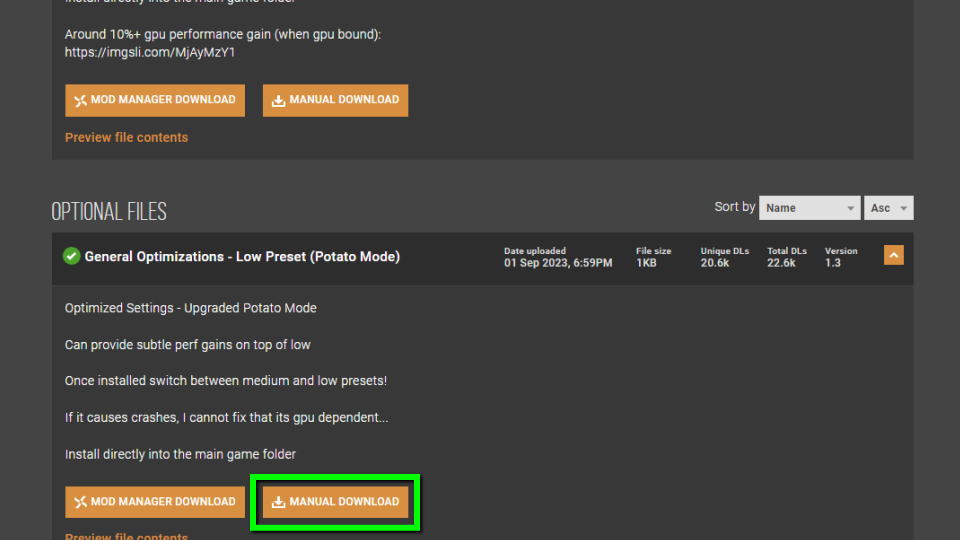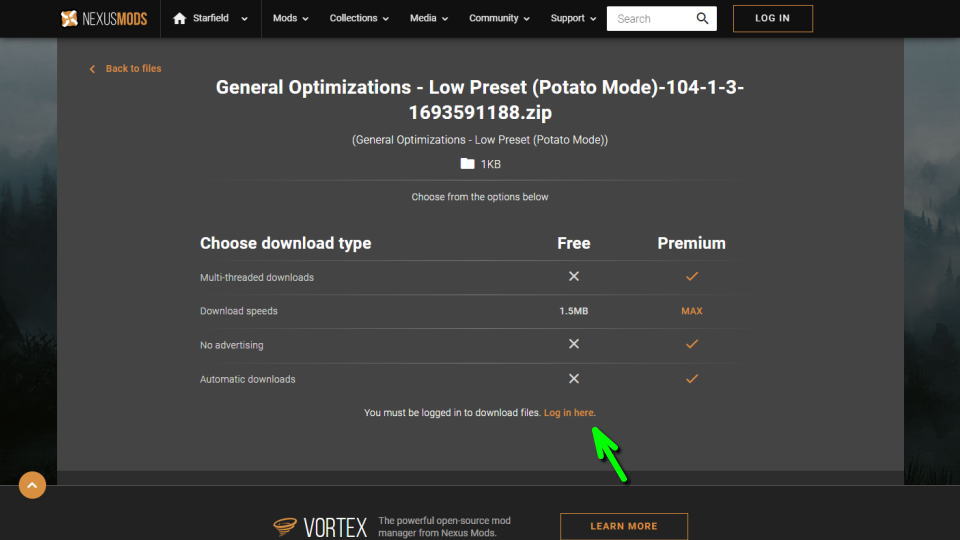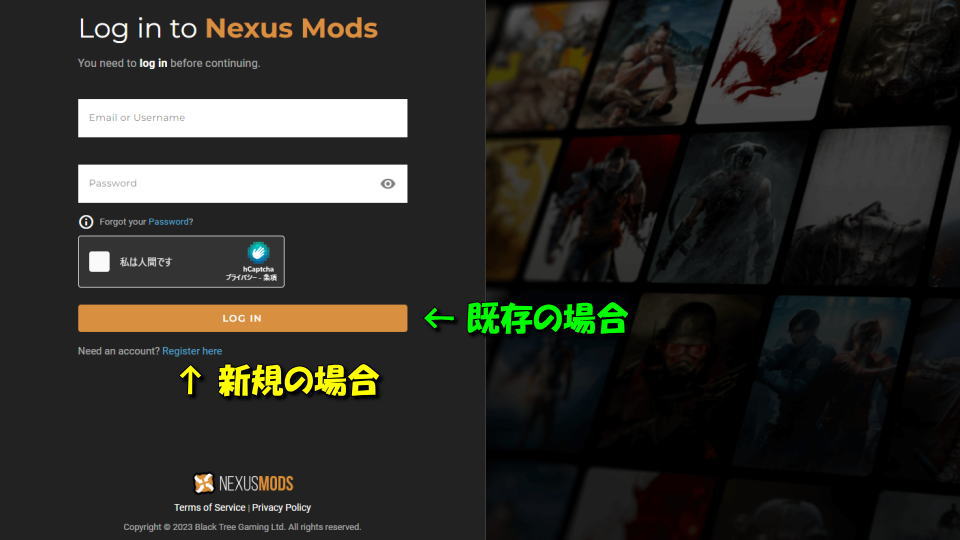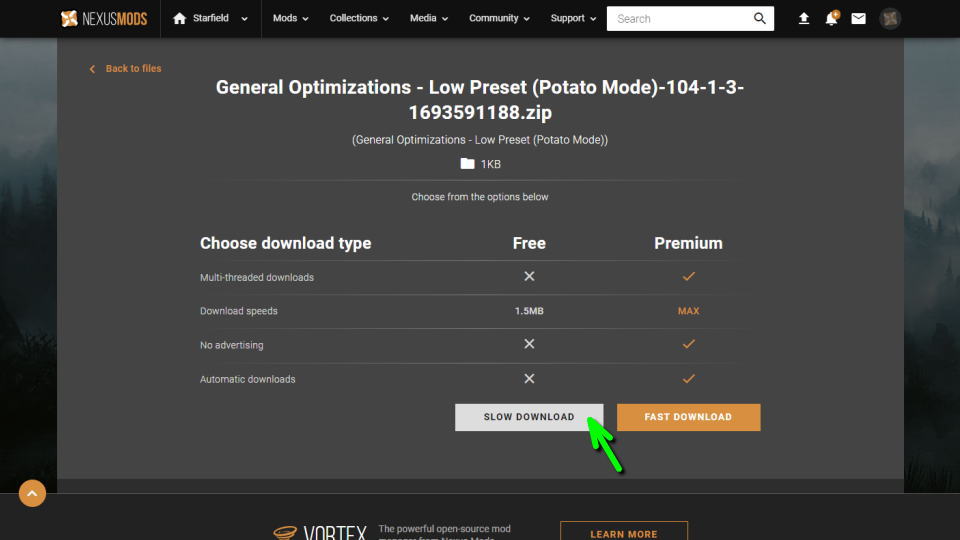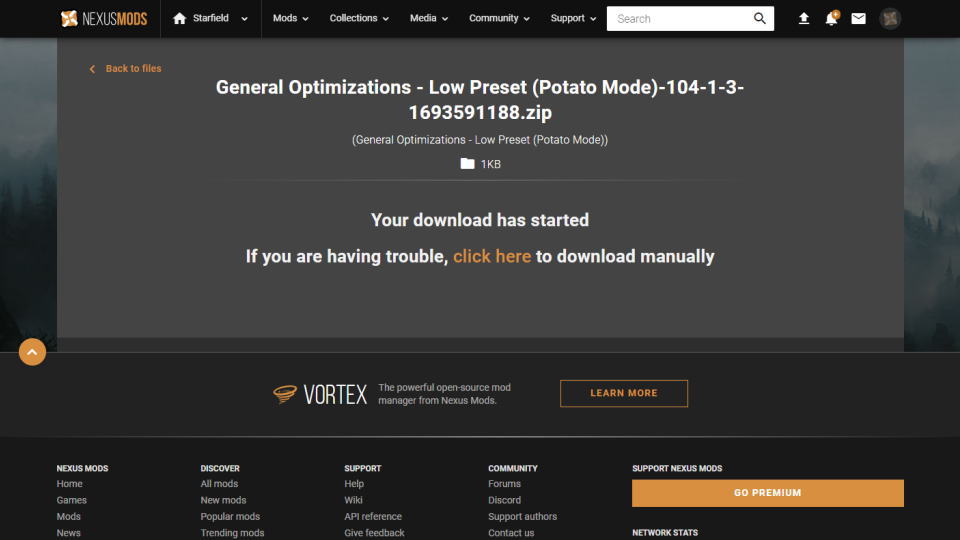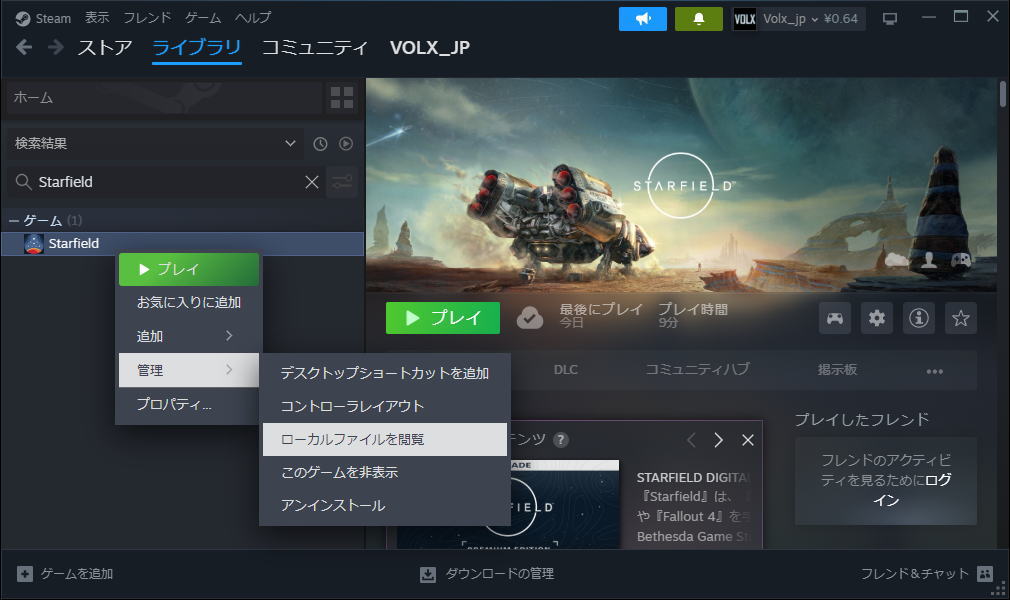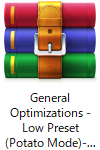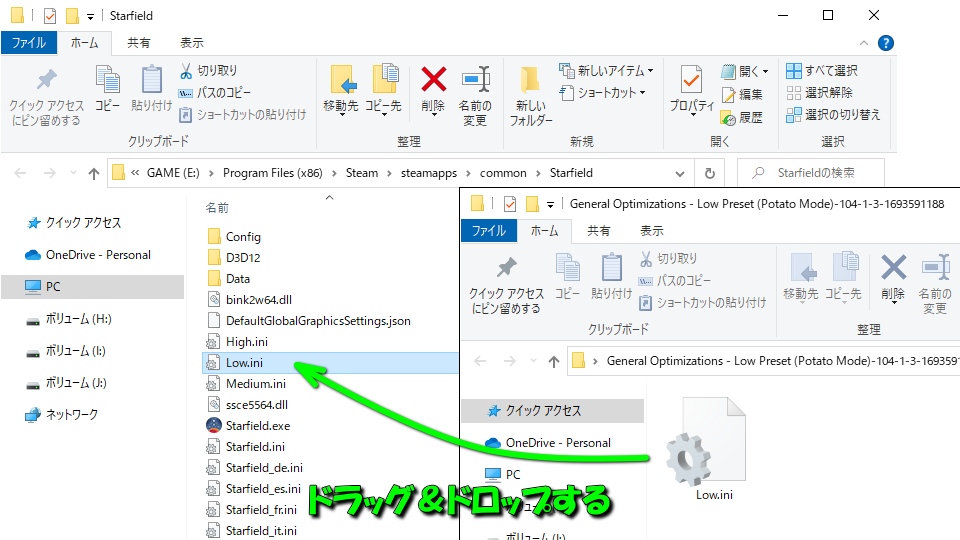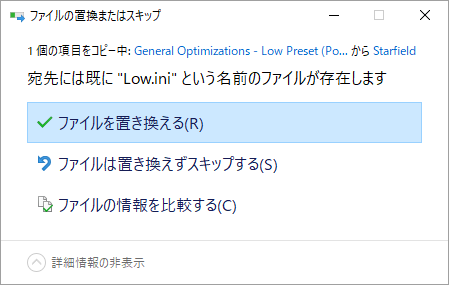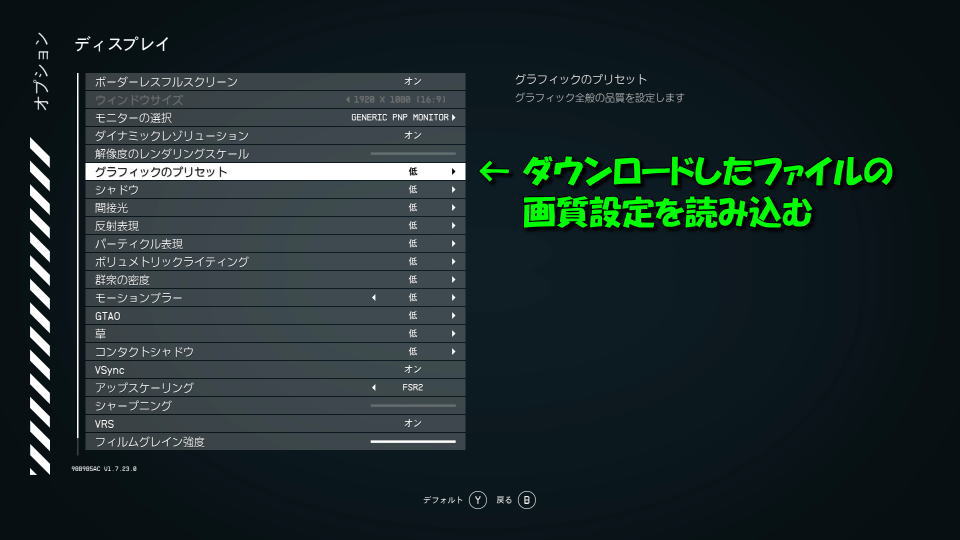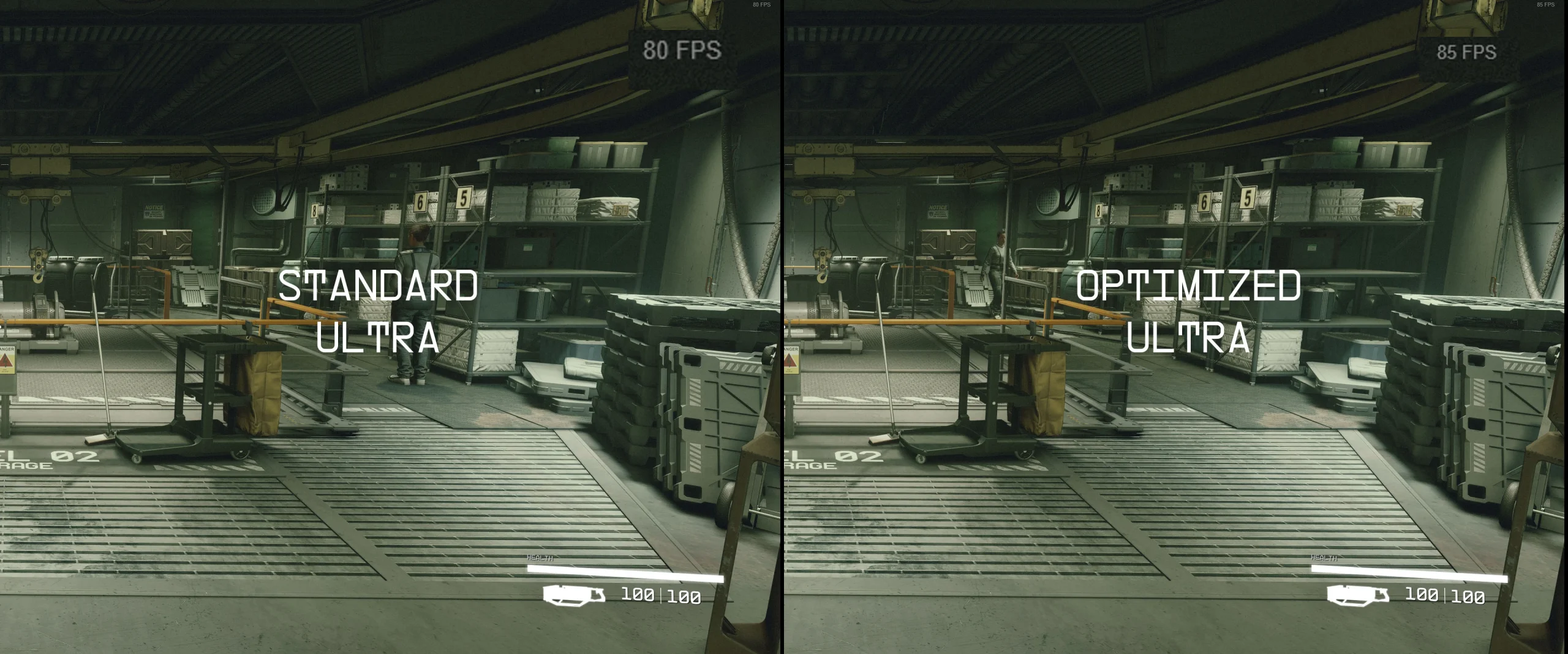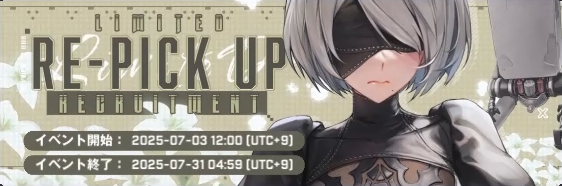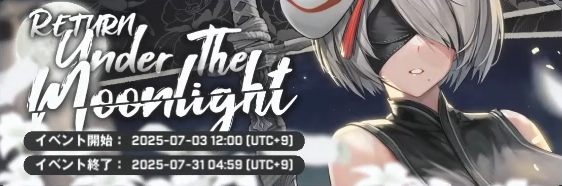宇宙探検家集団「コンステレーション」の一員となり、広大な宇宙を目指していく次世代型RPGのStarfield。
今回の記事では「Starfield Performance Optimizations」を利用して、動作を軽くする方法を解説します。
動作を軽くする準備
Starfieldの動作を軽くするには、まず「Nexus Mods」にアクセスします。
Nexus Modsの「Starfield Performance Optimizations」に移動したら「FILES」を選択します。
FILESに移動すると公開されているファイルが表示されますから、画面を下へスクロールします。
ここでは図示している「General Optimizations - Low Preset (Potato Mode)」を例にします。
ファイルをダウンロードするため「MANUAL DOWNLOAD」を選択します。
もしこの画面が表示される場合は、Nexus Modsにログインできていない状態を表しています。
図示している「Log in here」から、ログインページへと移動しましょう。
ログインページに移動したら、登録済みの情報を入力して「LOG IN」するか、その直下にあり新規登録を促す「Register Here」を選択します。
無事Nexus Modsにログインしたら、先程のダウンロードページで「SLOW DOWNLOAD」を選択します。
この表示はファイルのダウンロード開始を表していますから、画面を閉じてファイルの保存を待ちます。
動作を軽くする方法
前述した「Starfield Performance Optimizations」のダウンロードが完了したら、Steamを起動します。
Steamを起動したら上部の「ライブラリ」から「Starfield」の「管理」で「ローカルファイルを閲覧」です。
すると、Starfieldをインストールしたディレクトリが開きます。
続いて先ほどダウンロードした「General Optimizations - Low Preset (Potato Mode)-104-1-3-1693591188.zip」を解凍します。
ファイルを解凍したら、その内部の「Low.ini」をStarfieldのインストール先にドラッグ&ドロップします。
このとき『宛先には既に"Low.ini"という名前のファイルが存在します』と表示されたら「ファイルを置き換える」を選択し、上書きします。
最後にStarfieldを起動して「オプション」の「ディスプレイ」から、導入したファイルに適合するプリセットを読み込みます。
画質設定ファイルの種類
Nexus Modsで公開されている「Starfield Performance Optimizations」の種類です。
| ファイル種類 | ファイル名 | 期待値 | リンク |
|---|---|---|---|
| Starfield Optimizations | Ultra Optimized V1.1 | GPU +10%~ | ウルトラ画質比較 |
| Starfield Optimizations | High Preset | GPU +5~10% CPU +5% | 高画質比較 |
| Starfield Optimizations | Medium Preset | GPU +10% CPU +5~10% | 中画質比較 |
| General Optimizations | Low Preset(Potato Mode) | - | - |

🛒人気の商品が日替わりで登場。毎日お得なタイムセール
📖500万冊の電子書籍が読み放題。Kindle Unlimited
🎵高音質な空間オーディオを体験しよう。Amazon Music Unlimited
🎧移動中が学習時間。Audible 30日間無料体験キャンペーン
📕毎日無料で読めるマンガアプリ「Amazon Fliptoon」